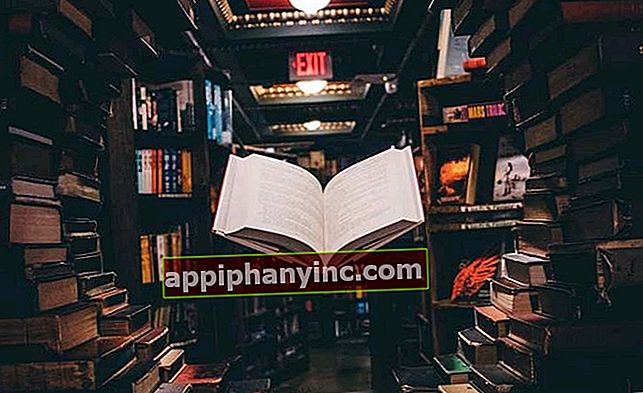Cómo extraer el texto de una imagen con el Asistente de Google

A finales del mes pasado Google retiró CamScanner de la Play Store por contener malware. Todo un shock informativo, ya que se trataba de una herramienta con millones de descargas, siendo una de las más utilizadas para escanear texto a partir de imágenes. ¿Qué otras alternativas tenemos ahora si queremos seguir escaneando documentos con la cámara del móvil?
CamScanner tenía un montón de competencia, sí, por lo que la solución más inmediata puede pasar por echar un vistazo en la Play Store. Pero ojo, porque recientemente hemos descubierto que Google Fotos ya es capaz de reconocer palabras dentro de las fotos que subimos a la nube, e incluso permite hacer búsquedas a partir de los textos que aparecen en las fotos.
¿Y esto qué quiere decir? Pues que Google Lens, otra de esas herramientas superútiles de la familia de la Gran G, también es capaz de hacer lo mismo, cumpliendo una función similar a la que ofrecía anteriormente la ya difunta CamScanner.
Cómo escanear texto a partir de imágenes con el Asistente de Google
De un tiempo a esta parte, el Asistente de Google ha ido ampliando cada vez más su set de funcionalidades, y en la actualidad, ya incluye herramientas de forma nativa, tan útiles, como la mencionada Google Lens.
Por tanto, si queremos escanear un texto o sacar la letra de alguna canción que tenemos apuntada en una nota, o extraer el contenido de una carta escrita en papel, y mucho más, podemos hacerlo sin necesidad de instalar ninguna aplicación en el móvil. Basta con que abramos el Asistente y sigamos los siguientes pasos.
- Lo primero será detener la captura de sonido. Para ello, pulsamos sobre los puntos de colores que aparecen en la parte inferior de la pantalla.
- Veremos cómo ahora aparecen 3 nuevos botones. Pulsamos sobre el icono de Google Lens (el que aparece más a la izquierda).

- Seleccionamos “Activar cámara para usar Lens” y otorgamos los permisos requeridos por la app.
- Ahora ya solo nos queda apuntar con la cámara del móvil al texto que queremos capturar. Lens nos permitirá hacer una búsqueda con el texto escaneado (icono de lupa), realizar una traducción instantánea (icono diccionario) o copiar el texto en el portapapeles (icono hoja con texto).

Hemos probado a traducir al inglés y al euskera un par de textos, y la verdad es que tanto la captura como la traducción están bastante bien realizados. Desde ya, una de las características más atractivas disponibles en el Asistente de Google para dispositivos Android.
¿Tienes Telegram instalado? Recibe el mejor post de cada día en nuestro canal. O si lo prefieres, entérate de todo desde nuestra página de Facebook.